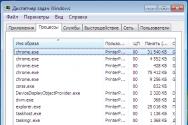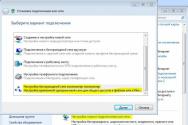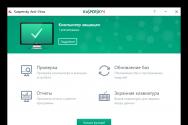Come scoprire chi è stato collegato in remoto al computer. Controlla chi è collegato al tuo computer! Come disabilitare gli utenti sconosciuti dal tuo wai fi
Abbastanza sgradevole quando qualcuno riceve accesso non autorizzato al tuo computer. Se pensi che il computer sia violato, scollegarlo da Internet. Quindi trova le vulnerabilità che il cracker era solito penetrare nel sistema ed eliminarli. Successivamente, prendere misure per evitare invasioni simili in futuro.
Passi
Parte 1
Blocco di accesso non autorizzato- L'attaccante può ottenere l'accesso remoto al computer, ma è improbabile. Ma puoi prendere alcune misure per impedire il tentativo di intrusione.
-
Cerca ovvi segni di accesso remoto. Se il cursore si sposta, i programmi avviano e i file vengono cancellati senza la partecipazione, qualcuno ha avuto accesso al computer. In questo caso, spegnere il computer e scollegare il cavo Ethernet.
- Se trovi programmi non familiari o la velocità di connessione a Internet è caduto, questo non significa che il computer sia violato.
- Molti programmi che vengono aggiornati automaticamente, nel processo di aggiornamento, aperti pop-up.
-
Scollegare il computer da Internet. Fallo se pensi che il computer sia violato. Scollegare il computer non solo da Internet, ma anche dalla rete locale per impedire l'accesso non autorizzato ad altri computer.
- Spegnere il router wireless e scollegare un cavo Ethernet dal computer.
-
Eseguire il Task Manager o il monitoraggio del sistema. Utilizzando queste utilità, è possibile definire processi attivi.
- In Windows, premere Ctrl + ⇧ Shift + ESC.
- In Mac OS, apri le cartelle "Applicazioni" - "Utilities" e fai clic su "Monitoraggio del sistema".
-
Nell'elenco dei programmi in esecuzione, trova i programmi per l'accesso remoto. Anche in questa lista, cerca eventuali programmi non familiari o sospetti. I seguenti programmi sono programmi popolari per l'accesso remoto, che sono installati senza la conoscenza dell'utente.
- VNC, RealVNC, ThantVnc, UltraVNC, LogMein, GotomyPC e TeamViewer
- Cerchiamo anche programmi sconosciuti o sospetti. Se non si conosce lo scopo di questo o quel processo attivo, trova informazioni su di esso su Internet.
-
Prestare attenzione al carico del processore anormalmente elevato. Viene visualizzato nel Task Manager o nel monitoraggio del sistema. L'alto caricamento del processore è un fenomeno normale e non testimonia di hackerare un computer, ma se si osserva quando nessuno utilizza il computer, molto probabilmente molti processi funzionano sullo sfondo, che è molto sospettoso. Tieni presente che l'alto carico di lavoro del processore avviene durante il sistema di aggiornamento in background o scaricare file di grandi dimensioni (che hai dimenticato).
Scansiona il sistema con un programma antivirus. Assicurarsi di installare l'antivirus o non spegnere il difensore di Windows. Aprire il programma antivirus ed eseguire la scansione del sistema operativo. Per una scansione completa partirà per circa un'ora.
- Se non ci sono antivirus sul computer, scaricarlo su un altro computer e copia il computer utilizzando un'unità USB. Installare l'antivirus e scansiona il sistema.
-
Rimuovere i file trovati da antivirus. Se l'antivirus ha rilevato programmi dannosi, eliminarli o li invia in quarantena (dipende dall'Antivirus); In questo caso, i programmi trovati non danneggeranno più il computer.
Scarica e installa Malwarebytes Anti-Malware. Questo è un programma che rileva e neutralizza programmi dannosi che non vengono trovati da antivirus. Malwarebytes Anti-Malware può essere scaricato gratuitamente per il download gratuito su malwarebytes.org.
- Poiché il computer è disabilitato da Internet, scarica Malwarebytes Anti-malware su un altro computer e copia il computer utilizzando un'unità USB.
-
Pianifica il sistema anti-malware. A una scansione completa andrà a circa 30 minuti. Forse Anti-Malware rileverà un programma di cracker che controlla il computer.
I programmi dannosi rilevati inviano in quarantena. In questo caso, i programmi trovati non danneggeranno più il computer.
Scarica e esegui Malwarebytes Anti-Rootkit Beta. Questo programma può essere scaricato gratuitamente su malwarebytes.org/antirotkit/. La beta anti-rootkit rileva e rimuove i rootkit, che sono programmi dannosi che consentono ad un utente malintenzionato di acquisirsi nel sistema e nascondere le tracce di penetrazione. A pieno sistema di scansione partirà per un po '.
Posta per il comportamento del computer dopo aver rimosso i programmi dannosi. Anche se il programma antivirus e / o anti-malware ha trovato e rimosso il malware, seguire il comportamento del computer per determinare la presenza di malware nascosto.
Cambia tutte le password. Se il computer è violato, molto probabilmente, l'attaccante ha ricevuto le tue password utilizzando un keylogger. In questo caso, modificare le password in vari account. Non utilizzare la stessa password su più account.
Uscire da tutti gli account. Rendilo dopo aver cambiato le password. Uscire gli account su tutti i dispositivi che usi questi account. In questo caso, il cracker non sarà in grado di utilizzare le vecchie password.
Reinstallare il sistema operativo se non è possibile bloccare l'accesso non autorizzato al computer. Questo è l'unico modo affidabile per impedire l'invasione e sbarazzarsi di tutti i file dannosi. Prima di reinstallare il sistema, creare una copia di backup dei dati importanti, poiché nel processo di reinstallazione del sistema tutte le informazioni saranno rimosse.
- Creando una copia di backup dei dati, eseguire la scansione di ciascun file, poiché c'è il rischio che i vecchi file causino un'infezione del sistema reheatered.
- Leggi per ulteriori informazioni su come reinstallare Windows o Mac OS.
Parte 2
Prevenire l'accesso non autorizzato-
Configurare l'aggiornamento automatico del programma antivirus. L'antivirus moderno rileva i programmi dannosi prima che cadano sul computer. Le finestre sono precedute da un difensore di Windows, che è un buon antivirus che funziona e aggiornato sullo sfondo. Puoi anche scaricare un antivirus eccellente e gratuito, come BitDefender, Avast! o avg. Ricorda che solo un programma antivirus può essere installato sul computer.
- Leggi per ulteriori informazioni su come abilitare Windows Defender.
- Leggi per ottenere maggiori informazioni su come installare un programma antivirus (in questo caso, il protettore di Windows si spegne automaticamente).
-
Configura il firewall. Se non possiedi il server o non si esegue il programma per l'accesso remoto, non è necessario tenere aperte le porte. La maggior parte dei programmi che sono necessari porti aperti funzionano sul protocollo UPNP, cioè porti aperti e chiusi secondo necessità. Le porte costantemente aperte sono la principale vulnerabilità del sistema.
- Leggere, quindi controllare se tutte le porte sono chiuse (a meno che tu non sia il proprietario del server).
-
Fai attenzione con gli allegati e-mail. Sono il modo più popolare di diffondere virus e programmi dannosi. Aprire gli allegati alle lettere da persone familiari e anche in questo caso è meglio contattare il mittente e chiarire se ha inviato alcun investimento. Se il computer del mittente è infetto, i programmi dannosi saranno inviati senza la sua conoscenza.
Installare password affidabili. Ogni account o programma sicuro deve avere una password unica e affidabile. In questo caso, l'attaccante non sarà in grado di utilizzare una password su un account per hackerando un altro. Su Internet, trova informazioni su come utilizzare la password manager.
-
Non utilizzare reti wireless gratuite. Tali reti non sono sicure, perché non puoi sapere se qualcuno ha il tuo traffico in entrata e in uscita. Tracciamento del traffico, un utente malintenzionato può accedere a un browser o ai processi più importanti. Per garantire il sistema mentre si collega a una rete wireless gratuita, utilizzare il servizio VPN che crittografa il traffico.
- Leggere
Tieni presente che il computer può attivare automaticamente per installare gli aggiornamenti. La maggior parte delle ultime versioni dei sistemi operativi vengono aggiornate automaticamente; Di regola, succede di notte quando nessuno usa il computer. Se il computer è acceso senza la tua conoscenza (cioè quando non lo usi), molto probabilmente, è uscito dalla modalità Sleep per installare gli aggiornamenti.
Istruzione
Per verificare le connessioni che si trovano sulla tua E personale, vai alla cartella "Network Connections". Ecco tutte le informazioni sulla rete collegata e sui dispositivi locali, le stampanti LAN utilizzate gruppi e molto altro. Fai clic sull'etichetta "My Computer" sul desktop. Quindi, selezionare la scheda Pannello di controllo. Trova una scorciatoia chiamata "Dintorni di rete". Se non c'è tale, sul lato sinistro, fai clic sul pulsante "Vai alla mente classica".
Ora fai clic sul pulsante "Visualizza tutti i collegamenti". Dopodiché appariranno varie etichette. Se hai una rete locale collegata sul tuo computer, sarà sicuramente un'etichetta chiamata "rete locale". Vale anche la pena notare che sarà accanto a "disabilitato" o "connesso". Se vuoi sapere quando hai una rete locale sul tuo computer, il turno di rete locale.
Fare clic con il tasto destro del mouse sull'etichetta della rete locale. Seleziona la scheda Proprietà. Controllare la casella di controllo accanto a "Quando è collegato per visualizzare un'icona". Ora lo saprai. La connessione modem può anche essere verificata nella scheda "Network Neurning". La scorciatoia delle impostazioni viene solitamente posizionata nel menu Internet ad alta velocità o nel "accesso remoto". Tutto dipende dal tipo di fornitore.
Anche le tecnologie come Wi-Fi e Bluetooth possono anche essere visualizzate in questo menu. Questa connessione è chiamata come "connessione della rete wireless". La disconnessione e la connessione sono solitamente realizzate da tasti caldi. Tuttavia, per accedere a Internet è necessario cercare punti di accesso speciali. Sono aperti, cioè e completamente chiusi in modo che le persone non autorizzate non potessero penetrare nella rete.
Spesso gli utenti affrontano il problema della creazione di un computer informatico della rete locale in miniatura. Per risolvere il compito, ci sono molti modi. Alcuni di loro richiedono costi minimi, altri sono più costosi. Alcuni sono molto semplici, il resto richiede tempo, ma più efficiente e interessante. Essere così come può, il processo di creazione di una rete locale simile è fornita sia per il sistema operativo Windows stesso quasi tutte le versioni e altri significati "freelance".
Avrai bisogno
- Adattatori Wi-Fi
- Cavo di rete
Istruzione
Collegare il cavo di rete RJ45 a entrambi i computer. Questo processo richiede adattatori di rete su ciascuno. Questo è il modo più semplice, ma elimina la possibilità di collegare altre reti ai computer quando non ci sono schede di rete aggiuntive.
Installa driver e software per entrambi gli adattatori. Aprire il centro di gestione della rete e l'accesso comune. Selezionare "Impostazione di una nuova connessione o rete", "Configurazione di una rete wireless computer-computer". Quindi, segui le istruzioni. Questo metodo è scomodo dal fatto che tale connessione di rete dovrà creare ogni volta che i computer si accendono, perché Le sue impostazioni non vengono salvate dopo il completamento di Windows.
Video sull'argomento
Consigli utili
Non utilizzare gli adattatori Wi-Fi senza necessità estrema, perché La velocità di trasferimento dei dati tramite i cavi di rete è significativamente più alta.
La connessione via cavo di due computer è l'esempio più semplice della rete locale minima. Le ragioni per creare un composto simile possono essere una quantità enorme. Se hai un paio di computer a casa, allora vorrai sicuramente combinarli in una singola rete. Questo di solito è fatto per scambiare rapidamente informazioni e accesso ai file e alle risorse condivise, a volte questo metodo viene utilizzato per creare una singola connessione Internet. In ogni caso, avrai bisogno di alcune competenze per creare una rete simile.

Avrai bisogno
- cavo di rete
Istruzione
Se hai solo bisogno di creare una rete tra il MI, le tue azioni saranno molto semplici. Aprire il pannello di controllo, selezionare "Cult e Internet", andare al centro di gestione della rete e condivisione, selezionare la connessione di rete desiderata e aprire le sue proprietà. Abilita le impostazioni del protocollo Internet TCP / IPv4. Inserire un indirizzo IP arbitrario e premere TAB per determinare automaticamente la subnet mask. Ripeti il \u200b\u200bpassaggio precedente sul secondo computer, sostituendo l'ultimo segmento dell'indirizzo IP.
Se si desidera fornire l'accesso a Internet da entrambi i computer e assolutamente non si desidera avviare due account, le tue azioni saranno leggermente diverse. Seleziona un computer che eseguirà la funzione del router. Collegare il cavo di connessione Internet ad esso e configurare la connessione come richiesto dal provider.
Aprire le impostazioni TCP / IPv4 della LAN tra computer sul primo PC. Compila il campo "Indirizzo IP" con i numeri 192.168.0.1.
Aprire le proprietà della connessione Internet. Trova la scheda "Accedi". Installare la casella di controllo di fronte all'elemento su "Consenti ad altri utenti di rete di utilizzare la connessione Internet ...".
Apri l'oggetto descritto nel quarto passaggio. Specificare l'indirizzo IP per questo computer in modo che differisca dall'indirizzo del server del computer solo l'ultimo segmento. E nel campo "Preferito server DNS" e "Gateway principale", immettere l'indirizzo IP del primo computer. Assicurati di disabilitare Windows Firewall sul primo computer.
FONTI:
- collegamento di computer tramite cavo di rete
Se hai due o più computer, hai il desiderio di unirli, cioè connettersi a una rete locale. Per fare ciò, è necessario collegare i computer l'uno con l'altro utilizzando un cavo di alimentazione e eseguire le impostazioni necessarie.

Istruzione
Sul primo, fare clic con il tasto destro del mouse sull'icona del mio computer sul desktop e selezionare "Proprietà". Ora nella finestra che si apre, seleziona la scheda "Nome" e fai clic sul pulsante "Modifica ...". Immettere il nome del computer in lettere latine, ad esempio PC1 e il nome del gruppo di lavoro, come il gruppo di lavoro. Il nome del gruppo di lavoro può già essere indicato se non lo è, dovrai entrare. Quindi, fai clic sul pulsante "OK" in questo e nella finestra successiva. Quindi riavviare il computer in modo che le modifiche abbiano effetto. Fai lo stesso con il computer, solo il nome è prescritto da PC2. Ma allo stesso tempo, il gruppo di lavoro su entrambi i computer dovrebbe essere lo stesso - Gruppo di lavoro. Alla fine della configurazione, il secondo computer deve anche riavviare.
I nomi dei computatori sono assegnati e ora è necessario assegnare un indirizzo univoco a ciascun computer. Per fare ciò, sul primo computer, fai clic su "Start", "Setup" e fare doppio clic sull'elemento "Connessioni di rete". Ora fai clic con il tasto destro del mouse sulla rete locale e fai clic su "Proprietà". Nella finestra che si apre, seleziona "Protocollo Internet (TCP / IP)" e fare clic sul pulsante Proprietà.
Quindi, selezionare la voce "Usa il seguente indirizzo IP". Nel campo Indirizzo IP, inserire l'indirizzo del computer. Fare clic sul campo "Subnet mask", verrà visualizzato l'indirizzo corrispondente del computer. Fai clic sul pulsante "OK" in questa finestra e chiudi tutto. Attendi qualche secondo finché non cambia le impostazioni. E chiudere la finestra delle connessioni di rete. Ora fai lo stesso su un altro computer.
Quindi, inserire il cavo di rete in entrambi i computer. Un'estremità del cavo di rete è collegata al primo computer, la seconda estremità si connette al secondo. Successivamente, viene collegato un messaggio Traque che la connessione locale è collegata. Ora entrambi i computer sono collegati a una rete locale.
FONTI:
- Come collegare direttamente una stampante a un computer, tramite una rete, attraverso
Utilizzando un cavo di rete, è possibile combinare i computer sulla rete locale. Questo ti permetterà di scambiare file, giocare a giochi per computer, goditi General Internet e Stampanti.

Avrai bisogno
- - cavo in fibra ottica;
- - Scheda LAN.
Istruzione
Collega le schede di rete alla scheda madre personalizzata. Scarica i driver dal sito Web del produttore e installali. Riavvia il sistema operativo in modo che tutte le modifiche siano entrate in vigore.
Eseguire il cavo in fibra ottica da un computer all'altro. Si prega di notare che non ci sono forti mendicanti e navi via cavo. Inserire le estremità nelle schede di rete. Dopodiché, le lampadine verdi dovrebbero essere bruciate.
Vai al mio computer. Sul lato sinistro della finestra di dialogo, fare clic sul pannello di controllo. Il pulsante sinistro del mouse, fare clic sull'etichetta "Connessioni di rete". In questa finestra, vedrai la "connessione sull'etichetta della rete locale" - Vai alle sue proprietà. Seleziona TCP / IP. Sull'inizio, inserisci l'indirizzo IP 192.168.0.1 e sul secondo PC - 192.168.0.2. La subnet mask deve essere inserita per default 255.255.255.0. Fai clic su "OK" e i valori sono entrati in vigore.
Apri la "Start" -\u003e "Esegui" e inserisci il comando cmd.exe. La riga di comando si apre. Dal primo computer, immettere Ping 192.168.0.1-T e dal secondo ping 192.168.0.2-T. Se vedi la linea "Rispondi da ...", quindi la connessione viene stabilita con successo.
Se si desidera impostare l'accesso comune a qualsiasi cartella o su una stampante, fare clic su questa scorciatoia il tasto destro del mouse e accedere alle proprietà. Apri la scheda "Accedi". Installare la "casella di controllo" accanto alla scritta "Condivisione del segno in questa cartella (stampante)" e fare clic su OK. Successivamente, l'accesso sarà comune.
FONTI:
- come collegare un cavo di rete con un computer
In questa situazione, quando c'è un computer e un laptop a vostra disposizione, si consiglia di creare una rete locale combinata. A questo scopo avrai bisogno di un router Wi-Fi (router).

Avrai bisogno
- - Router wifi;
- - cavo di rete.
Istruzione
Seleziona un router Wi-Fi adatto. Per fare questo, scopri le caratteristiche del tuo adattatore wireless. Nel caso in cui ti manchi, consultare le informazioni necessarie sul sito web ufficiale del produttore del tuo o di questo adattatore di rete.
Prestare particolare attenzione ai protocolli di sicurezza e ai tipi di trasmissione radio, con il quale il router portatile ha acquisito il router e il funzionamento dell'adattatore wireless.
Collegare il router Wi-Fi alla rete AC. Accendi l'attrezzatura. Trova il canale WAN (DSL, Internet) sull'alloggiamento. Collegare il cavo di connessione Internet ad esso.
Trova la porta Ethernet (LAN). Collegarlo con un adattatore di rete di computer stazionario. Attiva questo PC ed esegui il browser. Aprire il manuale dell'utente per il router Wi-Fi. Scopri l'indirizzo IP standard di questo dispositivo. Immettere questo valore nella barra degli indirizzi del browser.
L'interfaccia Web delle impostazioni dell'apparecchiatura verrà visualizzata sullo schermo del monitor. Aprire il menu di configurazione della rete (WAN, configurazione Internet). Visita il tuo fornitore pre-servizio o contattare il supporto tecnico. Scopri i parametri di questo menu. Inserisci questi valori.
Vai al menu di configurazione Wi-Fi (Impostazione wireless, Impostazioni Wi-Fi). Creare un punto di accesso wireless. Non dimenticare di specificare il protocollo di sicurezza e il tipo di segnale radio corrispondente all'adattatore wireless laptop.
Aprire le impostazioni della connessione di rete sul tuo computer. Imposta questo dispositivo Un indirizzo IP statico.
Trascorrere una configurazione simile dell'adattatore di rete wireless per laptop. Per accedere con un dispositivo a un altro, premere i tasti Win + R e immettere l'indirizzo IP del computer o del computer portatile sul campo visualizzato, mettendo le fette inverse pre-due "\\\\".
Molti utenti sono impostati per collegare più computer a una linea del provider. Ciò consente di non entrare in un contratto aggiuntivo con il fornitore, risparmiando così denaro.

Avrai bisogno
- - Scheda LAN.
Istruzione
Collegalo a quel computer, che è già collegato a Internet. Se nessun computer ha accesso a Internet al momento, selezionare un PC più potente.
Collegare le schede di rete di due computer utilizzando questo cavo di rete per implementare questa attività. Alla seconda adattatore di rete del primo computer, collegare il cavo di collegamento con Internet.
Creare e configurare questa connessione. Naturalmente, considera tutte le esigenze del tuo fornitore per configurare l'accesso a Internet. Ora apri il centro di gestione della rete e l'accesso comune.
Vai a creare un adattatore di rete collegato al secondo computer. Selezionare il protocollo Internet TCP / IPv4 e aprire le sue proprietà. Selezionare l'opzione "Usa il seguente indirizzo IP". Questo è necessario per impostare l'indirizzo statico (permanente) su questo adattatore. Immettere l'indirizzo IP 178.178.178.1 nel campo dell'indirizzo IP. Lasciare invariati gli oggetti rimanenti. Salva le impostazioni per questo menu.
Aprire le proprietà della connessione Internet. Seleziona il menu "Accedi". Attivare il "Consenti l'uso Questa connessione Internet ad altri computer incluse nella LAN". Nel prossimo paragrafo di questo menu, specificare una rete formata dai computer.
Attiva il secondo computer. Aprire le impostazioni dell'adattatore di rete. Vai alle proprietà del protocollo TCP / IPv4. Compila questo menu dai seguenti valori: - Indirizzo IP 178.178.178.2;
- Subnet maschera per la scelta del sistema;
- Server DNS 178.178.178.1;
- Gateway principale 178.178.178.1. Avviare le impostazioni per questo menu. Verificare che tu abbia accesso a entrambi i computer.
Video sull'argomento
Spesso gli utenti dei personal computer hanno impostato problemi sui forum relativi al rilevamento di un computer specifico sulla rete. Questo problema è risolto, ma per questo è necessario avere una certa conoscenza di Internet.

Avrai bisogno
- - un computer;
- - Internet.
Istruzione
Di norma, ogni computer ha un indirizzo IP specifico, che è assegnato ad esso quando si entra in Internet. Vale anche la pena notare che un tale indirizzo è un insieme di 12 cifre separate da un punto quattro. Per determinare se c'è un computer sulla rete, è necessario conoscere l'indirizzo del computer. Questo è come un numero di telefono.
Non dimenticare che l'indirizzo IP è dinamico e statico. Dynamic è un indirizzo IP assegnato a ciascun computer automaticamente. Cioè, non appena si collega alla rete, il computer assegna immediatamente un numero specifico. La statica è assegnata al fornitore una volta e viene utilizzata quindi costantemente. Cioè, non importa quante volte sei connesso alla rete - IP rimarrà lo stesso.
Per visualizzare se un computer specifico è sulla rete, devi prima scoprire qual è il suo indirizzo IP. Per fare questo, parlare con il proprietario di questo computer tramite ICQ e chiedere di inviare un file, come una foto. Quando è visualizzato l'ingranaggio, l'indirizzo I, in modo da poterlo scoprire in questo modo. Quindi, vai al sito web 2ip.ru. Trova un grafico lì, che si chiama "Controlla l'indirizzo IP" o qualcosa di simile e clicca lì. Immettere l'indirizzo che è stato mostrato in ICQ quando si trasferisce file.
Successivamente, verrai mostrato il paese in cui si trova questo computer e un altro gruppo di dati è ad esempio, il numero del provider, l'e-mail. Quindi, chiamare il numero del provider e chiedi se il computer è nella rete. Puoi, ad esempio, per dire che hai un computer quando si inviano file importanti e ora che si desidera sapere vengono trasmessi da questo indirizzo IP da sapere, riavviare il computer o meno. In generale, possiamo dire che è abbastanza difficile determinare il computer nella rete.
La rete locale fornisce vantaggi indiscutibili per collaborare i file sui file, nonché l'accesso a risorse e tecniche. Puoi collegarsi con l'altro non solo i computer situati nella stessa stanza, ma anche a una distanza piuttosto lunga l'uno dall'altro utilizzando Internet.

Avrai bisogno
- - Computer collegati a Internet.
Istruzione
Apri il browser, vai al sito http://hamachi.cc/download/list.php, è la pagina ufficiale del programma Hamachi. Questa applicazione è progettata per creare una rete locale virtuale utilizzando Internet. La rete risultante conferisce a tutti i vantaggi della normale rete locale, come ad esempio: condivisione di documenti, giochi di rete, ecc. Chiamare solo il fatto che quando si creano una rete tra computer che utilizzano Hamachi, la velocità sarà uguale alla velocità di accesso a Internet.
Scarica il programma e installalo sul tuo computer per associare i computer tramite Internet. Eseguire l'applicazione nell'angolo in basso a destra, fai clic sul pulsante con le impostazioni. Fare clic sull'opzione di rete Join esistente. Quindi, inserisci il nome e la password per la rete.
Per verificare, utilizzare la rete di test, immettere il nome di DarkCrytestnet e password 123. Se c'è un punto verde vicino al nome di un altro utente, è possibile stabilire una connessione con un altro computer. Se è un set di connessione. Se un cerchio di luce si trova vicino al punto verde, significa che l'utente con l'utente viene scambiato. Il punto giallo vicino al nome utente indica l'assenza di una connessione diretta.
Vai alle impostazioni del programma per stabilire una connessione con un altro computer. Immettere il valore porto di 12975, oltre a 32976. Per impostare la comunicazione tramite un server proxy, passare alla sezione "Stato", selezionare l'opzione "Dettagli di configurazione". Utilizzare per i giochi di rete elencati sul sito http://www.planethamachi.com o http://www.redboxen.com/hamachimap/. Nell'ultimo sito è necessario scegliere la regione.
Crea la tua rete, per farlo, fai clic sul pulsante Impostazioni, selezionare l'opzione "Crea rete". Specificare il nome della rete, nonché l'accesso alla password. Vai a Impostazioni di rete, su "Stato", inserisci il tuo nickname. Per stabilire una connessione con un altro computer, questa applicazione deve anche essere installata su di esso e l'utente deve inserire il nome e la password della rete nel programma.
Fare clic con il tasto destro sull'utente per accedere alle cartelle condivise, selezionare Sfoglia o inviarla un messaggio utilizzando il pulsante Invia messaggio. Per scambiare file, selezionare le impostazioni del programma, andare su "Security" e deselezionare la casella di controllo dall'opzione "BLOCK Vulnerable Services".
Video sull'argomento
FONTI:
- un altro computer
Suggerimento 10: Come collegare il secondo computer a Internet
Se si utilizza una connessione via cavo a Internet, è possibile creare una rete locale, ogni computer o Nooktuk che accederà al World Wide Web. Per questo, non è assolutamente necessario utilizzare il router.

Avrai bisogno
- - Adattatore USB-LAN.
Istruzione
Controllare la scheda di rete e collegarlo a quel computer, che ha già accesso a Internet. Se questo computer non dispone di slot PCI gratuiti situati sulla scheda madre, quindi acquista un adattatore USB-LAN. Sono in grado di fornire una frequenza di trasferimento dati sufficientemente elevata anche quando si utilizza il canale USB 1.1.
Connettiti con una coppia contorta, questa scheda di rete e una scheda di rete del secondo computer. Accendi entrambi i PC e attendere lo stivale del sistema operativo. Dopo un po 'di tempo, la nuova rete definirà. Per prima cosa configura i parametri di funzionamento del primo PC. In questo caso, eseguirà le funzioni del server proxy. Aprire il centro di rete e condivisione e vai all'elenco delle connessioni di rete attive.
Aprire le proprietà dell'adattatore di rete collegate a un altro computer. Seleziona la voce del protocollo Internet TCP / IPv4 e fai clic sul pulsante Proprietà. Abilitare l'uso di un indirizzo IP statico. Imposta il suo valore. È meglio usare l'indirizzo 192.168.0.1. Salva le impostazioni per questo adattatore di rete.
Apri le proprietà della connessione Internet. Trova la scheda "Accedi" e aprilo. Consentire utilizzare questa connessione Internet ad altri utenti di rete. Salva le impostazioni e riavvia il computer.
Aprire le proprietà della seconda scheda di rete PC. Vai alle impostazioni del protocollo TCP / IPv4. Impostato per questo adattatore di rete Un indirizzo IP permanente 192.168.0.х. Trova gli articoli "Main Gateway" e "Preferred DNS Server". Compilali con l'indirizzo IP del primo computer. Salva le impostazioni e attiva il browser Internet. Controlla l'attività di connessione a Internet. Scollegare il firewall sul primo computer se l'accesso a Internet non appare.
Video sull'argomento
FONTI:
- collega il secondo computer Internet
Ci sono diversi modi per combinare due computer mobili. Se si decide di utilizzare un cavo, considererai diverse regole che contribuiranno a configurare correttamente la rete.

Avrai bisogno
- - Cavo di rete croce.
Istruzione
Acquista il cavo di rete della lunghezza desiderata. In entrambe le estremità, devono essere localizzati connettori LAN. Per la connessione diretta di due computer, si consiglia di utilizzare cavi crossover (cavo crossover). La maggior parte delle schede di rete moderne può determinare la posizione delle vene e adattarsi automaticamente per eseguire le funzioni necessarie.
Accendi entrambi i computer mobili e collegare il cavo selezionato ai propri adattatori di rete. Attendi un po 'mentre il sistema definisce automaticamente una nuova rete. Quando si lavora con Windows Vista e Seven, selezionare il tipo "Home Network" dopo che viene visualizzata la finestra corrispondente. Questo ti consentirà di configurare rapidamente i parametri di lavoro di rete.
La tua rete locale composta da due laptop è pronta per il lavoro. Se uno dei computer mobili è connesso a Internet, ad esempio, tramite un modem USB, è possibile fornire l'accesso alla rete al secondo dispositivo. Per fare ciò, attivare l'uso di un indirizzo IP statico per un adattatore di rete che è già collegato a Internet.
Nelle impostazioni del secondo dispositivo, specificare l'indirizzo IP selezionato inserendolo nel campo "Server DNS preferito" e "Main Gateway". Naturalmente, in questo caso, è anche necessario utilizzare un IP statico (permanente).
Se hai combinato computer in una rete locale per un rapido scambio di informazioni tra di loro, impostare le autorizzazioni specifiche per le cartelle pubbliche. Ciò consentirà di accedere rapidamente ai file desiderati senza preoccuparti per la sicurezza dei sistemi operativi. Ricorda che il firewall di Windows standard e altri programmi che analizzano il traffico possono impedire l'accesso al tuo computer.
Consigli utili
Quando si lavora con laptop, è più saggio utilizzare il canale wireless Wi-Fi per connettersi. Questo può essere fatto nel caso in cui nessuno di loro fa parte di un'altra rete wireless.
Suggerimento 12: Come configurare l'accesso a Internet da due computer
Per ottenere una connessione simultanea di diversi computer a Internet in modi diversi. Sfortunatamente, il più conveniente di loro richiede determinati costi finanziari.

Avrai bisogno
- - Scheda LAN;
- - cavo di rete.
Istruzione
Il modo più economico per configurare la connessione simultanea a Internet è utilizzare uno dei computer come server proxy. Questa non è l'opzione più conveniente, poiché il PC "principale" deve essere abilitato anche in un momento in cui l'utente funziona dopo un altro computer. Controllare una scheda di rete aggiuntiva e un cavo con connettore LAN.
Collegare l'adattatore di alimentazione allo slot PCI della scheda del sistema del computer. Se si utilizza apparecchiature esterne, collegarlo con una porta USB di un computer o laptop. Ricorda che la seconda scheda di rete sarà necessaria solo se viene eseguita la prima connessione con Internet. Quando si collega alla rete utilizzando un modem USB o un canale Wi-Fi, è sufficiente avere una scheda LAN.
Collegarsi a vicenda due computer utilizzando un cavo di rete per questo. Accendi il primo computer. Passare all'elenco delle connessioni di rete. Aprire le proprietà di connessione al secondo computer. Passare alla finestra di dialogo Impostazioni Internet del protocollo Internet TCP / IPv4.
Seleziona "Usa il seguente indirizzo IP". Inserisci il suo valore, ad esempio 59.46.134.1. Salvare i parametri e vai alle proprietà della connessione Internet.
Apri la scheda "Accedi". Metti un segno di spunta accanto all'elemento che consente ad altri utenti di utilizzare questa connessione. Salva i parametri specificati. Aggiorna la connessione Internet.
Attiva il secondo computer. Aprire il TCP / IP del protocollo Internet dei collegamenti locali. Immettere il valore dell'indirizzo IP statico, ad esempio 59.46.134.25. Ricorda che dovrebbe differire dall'indirizzo IP del computer "principale" solo l'ultimo numero.
Fare clic su OK per salvare le impostazioni. Attendere fino a quando vengono applicati nuovi parametri di connessione di rete. Verifica la disponibilità della connessione Internet sul secondo computer.
Video sull'argomento
Suggerimento 13: Come configurare una connessione Internet su due computer
Allo stesso tempo, collegare due computer a Internet utilizzando un router o un computer per computer di connessione diretta. Nonostante l'alto costo del primo modo, per azionare i computer utilizzando il router è molto più conveniente.

Avrai bisogno
- - Cavo di rete (cavo di patch);
- - Scheda LAN.
Istruzione
Nel caso in cui si desidera configurare la connessione dei computer a Internet senza utilizzare il router, acquistare una scheda di rete aggiuntiva. È meglio usare il dispositivo collegato alla scheda di sistema attraverso la porta PCI. Installare una scheda di rete su quel computer collegata a Internet e aggiorna i driver per questa apparecchiatura.
Controllare il cavo di crimpatura inverso o sgradire la tua coppia contorta. Collegare i connettori LAN alle schede di rete di entrambi i computer. Ora devi solo configurare correttamente i parametri per il funzionamento degli adattatori di rete di entrambi i PC.
Accendi il primo computer. Dopo aver caricato il sistema operativo, vai all'elenco delle connessioni di rete attive. Aprire il menu Impostazioni connessione Internet e selezionare il sottomenu "Accedi".
Metti la casella di controllo accanto alla "Consenti di utilizzare altri utenti a utilizzare la connessione Internet". Selezionare da opzioni disponibili la rete locale richiesta. Premere i pulsanti "Applica" e OK.
Aprire le proprietà della scheda di rete collegate da un cavo con un altro computer. Passare al menu di dialogo Protocollo TCP / IP (V4). Immettere un indirizzo IP statico diverso dal primo indirizzo della scheda di rete. Salvare i parametri e inizia a configurare il secondo computer.
Aprire un elenco di connessioni di rete e vai ai parametri di funzionamento della scheda di rete collegati al primo PC. Selezionare il protocollo TCP / IP Protocol (V4). Compila il campo "Indirizzo IP". Utilizzare il valore che differisce solo sul quarto segmento dall'indirizzo IP della prima scheda PC.
Nel campo "Main Gateway", inserisci l'indirizzo IP della seconda scheda di rete del primo computer. Fare clic sul pulsante Applica e chiudere la finestra di dialogo. Controlla le prestazioni della tua rete.
Video sull'argomento
Il ritmo da lavoro occupato molto spesso ti fa prendere il lavoro a casa. A volte è richiesto non solo di dedicare alla forza lavoro diverse ore aggiuntive, ma anche il contatto dalla casa con il computer o il computer dell'ufficio del tuo collega.

Avrai bisogno
- - Programma speciale;
- - ID e password del secondo PC.
Istruzione
Installare la connessione tra i due computer è molto più semplice che indossare le informazioni necessarie sull'unità flash o sul disco. Rendere più facile. Se si collega il tuo computer di casa, e il PC, che lavori, dovrebbe essere noto per i loro ID e password. Se vuoi associare il tuo PC e PC del tuo collega, chiedi a questi dati da lui. Ricorda che puoi ottenere queste informazioni solo dal proprietario del secondo PC, altrimenti sarà accesso non autorizzato.
Buona giornata.
Sai che il motivo della caduta della rete Wi-Fi può essere vicini che sono collegati al router e occupano l'intero canale con i tuoi salti? E ok se solo scaricato, e se inizi a violare la legge utilizzando il tuo canale Internet? I reclami, prima di tutto, saranno a te!
Ecco perché è auspicabile impostare una password sulla rete Wi-Fi e talvolta sfogliare, chi è collegato a un router Wi-Fi (quali dispositivi sono?). Considera più dettagliatamente come è fatto ( l'articolo fornisce 2 modi.)…
Metodo numero 1 - Attraverso le impostazioni del router
Passaggio 1 - Accedi alle impostazioni del router (definizione dell'indirizzo IP per il login nelle impostazioni)
Per scoprire chi è collegato alla rete Wi-Fi: è necessario inserire le impostazioni del router. Per questo c'è una pagina speciale, tuttavia, si apre da diversi router - a diversi indirizzi. Come scoprire questo indirizzo?
1) Adesivi e adesivi sul dispositivo ...
Il modo più semplice è guardare attentamente il router stesso (o documenti per questo). Nella custodia del dispositivo, di solito c'è un adesivo su cui è specificato l'indirizzo per le impostazioni e il login con la password per l'ingresso.
In fig. 1 mostra un esempio di tale adesivo, per accedere a "Diritti di amministratore per le impostazioni, necessità:
- indirizzo di ingresso: http://192.168.1.1;
- login (Nome utente): admin;
- password: XXXXX (Nella maggior parte dei casi, per impostazione predefinita, la password non è specificata affatto o una corrispondenza logica).
Fico. 1. Adesivo sul router con le impostazioni.
2) Stringa di squadra ...
Se hai Internet sul tuo computer (laptop), è possibile scoprire il gateway principale attraverso il quale le funzioni di rete (e questo è l'indirizzo IP, per inserire la pagina con le impostazioni del router).
Sequenziamento:
- innanzitutto, eseguire la riga di comando: la combinazione dei pulsanti Win + R, è necessario inserire CMD e premere INVIO.
- nel prompt dei comandi, immettere il comando IPCONFIG / ALL e fare clic su Invio;
- dovrebbe apparire una grande lista, trovare il tuo adattatore in esso (attraverso il quale è collegato Internet) e controllare l'indirizzo del gateway principale (deve essere inserito nella barra degli indirizzi del browser).
Fico. 2. Linea di comando (Windows 8).
3) Speciale. utilità
Ci sono speciali. Utilità per la ricerca e la definizione di un indirizzo IP per la registrazione delle impostazioni. Su una di queste utilità è descritta nella seconda parte di questo articolo (ma è possibile utilizzare gli analoghi, al fine di avere abbastanza di questo "buono" nella rete :)).
4) Se il login non ha funzionato ...
Se non hai trovato la pagina con le impostazioni, consiglio di conoscere i seguenti articoli:

Fico. 3. TP-LINK
Rostelecom.
Il menu in router Rostelecom, di regola, in russo e problemi con la ricerca, di regola, non si verifica. Per visualizzare i dispositivi sulla rete, semplicemente espandere il " Informazioni sul dispositivo", Scheda DHCP. Oltre all'indirizzo MAC, qui vedrai un indirizzo IP interno in questa rete, il nome del computer (dispositivo) è collegato al Wi-Fi, il tempo di funzionamento della rete (vedi figura 4).
Fico. 4. Router da Rostelecom.
Modello di router molto popolare e spesso menu in inglese. Per prima cosa è necessario aprire la sezione wireless, quindi aprire la sottosezione dello stato (in linea di principio, tutto è logico).
Fico. 5. D-link che è entrato
Se non si conosce la password per accedere alle impostazioni del router (o semplicemente non è possibile entrare in esse o non è possibile trovare le informazioni necessarie), consiglio di utilizzare il secondo modo per visualizzare i dispositivi collegati alla rete Wi-Fi ...
Metodo numero 2 - attraverso speciali. Utilità
Questo metodo ha i suoi vantaggi: non è necessario trascorrere del tempo nella ricerca dell'indirizzo IP e dell'ingresso alle impostazioni del router, non è necessario installare nulla o personalizzare, non è necessario sapere nulla, tutto accade rapidamente e automaticamente (Solo bisogno di eseguire un piccolo speciale. Utility - Wireless Network Watcher).
Una piccola utility che non ha bisogno di essere installato che ti aiuterà a determinare rapidamente chi è collegato a un router Wi-Fi, ai loro indirizzi MAC e agli indirizzi IP. Funziona in tutte le nuove versioni di Windows: 7, 8, 10. dei minuss - non c'è supporto per la lingua russa.
Dopo aver lanciato l'utilitàVedrai la finestra come in fig. 6. Prima di te ci saranno diverse linee: prestare attenzione alla colonna "Informazioni dispositivo":
- il tuo router è il tuo router (viene mostrato anche il suo indirizzo IP, l'indirizzo delle impostazioni, che "a lungo" stavamo cercando nella prima parte dell'articolo);
- Il tuo computer è il tuo computer (da cui a questo punto è iniziato l'utilità).
Fico. 6. Wireless Network Watcher.
In generale, una cosa estremamente conveniente, specialmente se non hai ancora capito troppo bene nelle complessità delle impostazioni del tuo router. È vero, vale la pena notare i minusi di un modo per definire i dispositivi collegati al Wi-Fi:
- l'utilità mostra solo i dispositivi collegati online alla rete (cioè se il tuo vicino ora sta dormendo e spento il PC, allora non troverà e non mostrerà ciò che è collegato alla tua rete. L'utilità può essere collassata nel vassoio e Lampedrà, quando qualcuno new si connette alla rete);
- anche se vedi qualcuno "estranei" - non sarai in grado di vietarlo o modificare la password di rete (per questo è necessario inserire le impostazioni del router e da lì per limitare l'accesso).
Finisco questo articolo, sarò grato per aggiunte sull'argomento dell'articolo. IN BOCCA AL LUPO!
Oggi, il Wi-Fi è quasi in ogni casa, uffici, nei centri commerciali e di intrattenimento. Grazie alle reti Wi-Fi, le persone sono facilmente collegate a Internet al più presto. L'accesso wireless gratuito è, ovviamente, è conveniente, ma allo stesso tempo i proprietari dei router sono spesso preoccupati e si sono chiesti: "Come scoprire chi è collegato al mio WiFi?" Questo problema è piuttosto rilevante oggi, quindi è importante capire tutte le sfumature.
A seconda del modello, il Journal of Work può essere condotto nel router. Ma è abbastanza problematico trovare informazioni utili lì. Il modo più semplice per vedere lo stato di attualmente e determinare quanti dispositivi collegati sono. Ma questo metodo non è abbastanza affidabile, in quanto visualizza le informazioni durante questo periodo di tempo.
Cosa dovrebbero i proprietari del router?
Gli utenti che vanno online attraverso una connessione Wi-Fi devono essere avvisati se incontrano situazioni simili:
- Ridurre la velocità di trasferimento dei dati. Le ragioni di questo fenomeno possono essere molto, ma è più opportuno assicurarsi che la bassa velocità non sia causata dal collegamento dei dispositivi di altre persone.
- Indicatore tremolante attivo. Questo di solito sta accadendo al momento in cui le informazioni vengono scambiate. Se tutti i dispositivi "legali" al momento non funzionano, e la lampadina è ancora accesa, l'utente dovrebbe essere avvisato.

Tabella della tecnologia collegata
Alcuni utenti usano il seguente modo per aiutare a rispondere alla domanda: "Come scoprire chi è connesso al mio wifi?" Per controllare rapidamente se gli utenti senza scrupoli sono collegati al Wi-Fi, è possibile utilizzare il metodo di visualizzazione della tabella della tecnologia. Per fare ciò, è necessario inserire un indirizzo IP nella stringa del browser, quindi avviare il comando interprete. Puoi farlo come questo: vai al menu "Start", quindi seleziona la voce "Cerca", comporre "cmd" e inserisci "Invio". Quindi è necessario eseguire il comando IPConfig. L'indirizzo del router verrà visualizzato vicino al gateway predefinito.
Dopo aver inserito un login e una password nella finestra che si apre, è possibile visualizzare l'elenco dei dispositivi collegati al router. Se gli indirizzi IP e MAC non sono familiari, questi utenti devono bloccare. Se necessario, è possibile limitare la priorità a loro fino a un momento specifico.

Come scoprire chi è collegato a Wi-Fi usando
Questo metodo è piuttosto semplice. Quando il proprietario del router travolge i pensieri, come controllare se qualcuno è stato collegato al mio wifi, è necessario andare alle impostazioni e selezionare la scheda appropriata. Esperrà tutte le informazioni.
Per accedere al pannello Impostazioni, è necessario immettere i numeri sul retro del router nella barra degli indirizzi del browser. Possono differire, a seconda del modello del dispositivo, ma molto spesso è 192.168.0.1 o 192.168.1.1. Inoltre, i numeri, il login e la password possono essere visualizzati nella documentazione tecnica.
Quando tutti i dati vengono immessi, è necessario fare clic su OK e andare alla prima necessità di inserire la sezione "Impostazioni di base", quindi nel menu "Modalità wireless" e selezionare la voce "Statistiche wireless". Sul lato destro della finestra che si apre, è possibile vedere il numero di stazioni collegate al Wi-Fi. In questa statistica, è possibile visualizzare l'indirizzo MAC dei dispositivi, il numero totale di pacchetti e il tipo di crittografia.

I proprietari di router esperti sanno che è possibile risolvere l'attività: "Controllare se qualcuno collegato al mio wifi" può essere collegato con un cavo. Per fare ciò, c'è una scheda "DHCP", è necessario trovare la "lista dei client DHCP". Se sono collegati dispositivi, non solo il loro indirizzo MAC, ma verrà visualizzato anche l'indirizzo IP.
Come bloccare l'indirizzo MAC di qualcun altro?
Se, alla ricerca di una risposta alla domanda: "Chi è collegato al mio WiFi?" Il proprietario ha scoperto altre connessioni, l'indirizzo MAC deve essere bloccato. Rendi facile, è sufficiente filtrare fuori dai dispositivi stranieri. Per fare ciò, vai al "filtraggio degli indirizzi MAC" e selezionare "Abilita". Quindi, è necessario installare il pulsante sul primo parametro. Dopodiché, puoi aggiungere l'indirizzo di qualcun altro e salvare tutte le modifiche. Questa misura ti consentirà di chiudere l'accesso a Internet e i dispositivi stranieri non saranno più in grado di utilizzare il Wi-Fi.
È necessario selezionare una password con grande responsabilità in modo da essere difficile risolverlo. È improbabile che un cifratore semplice e prevedibile diventi un ostacolo per connettere gli utenti stranieri senza scrupoli.
Nella password, è consigliabile combinare lettere grandi e piccole, numeri e segni di punteggiatura. Si consiglia di renderlo il più a lungo possibile.

Scansione di una rete locale
C'è un altro modo, consiste nella scansione di una rete locale. È necessario inserire l'indirizzo IP del computer portatile o del computer e selezionare l'intervallo più vicino. Dopo aver verificato, è necessario visualizzare due indirizzi: un dispositivo collegato e un modem. Se ce ne sono più - questo indica che il dispositivo di altre persone è collegato al Wi-Fi.
Alcuni utenti mettono la crittografia WEP, ma questo metodo è inaffidabile. Ci sono programmi che ti consentono di rompere e connettersi a Internet. Il WPA è un ostacolo che è più accurato, ma non tutti i vecchi modelli del router supportano questo protocollo.
Wireless Network Watcher.
Gli utenti utili sapranno che esiste un programma per la verifica. Chi è collegato al mio WiFi, è possibile determinare utilizzando Wireless Network Watcher. Scarica l'utilità è migliore dal sito ufficiale per evitare vari falsi.
L'esecuzione del programma è necessario da quel dispositivo che sarà collegato al router. In caso contrario, nessun beneficio da Wireless Network Watcher no. Dopo la scansione, è possibile vedere non solo il numero di dispositivi collegati, ma anche i loro indirizzi MAC e persino il nome del produttore.
Ma disabilitare gli utenti senza scrupoli attraverso il programma non funzionerà. Per fare ciò, è necessario andare alle impostazioni del router e bloccare gli indirizzi. I professionisti utilizzano un'utilità speciale che consente di determinare la posizione del dispositivo collegato con una precisione di diversi metri.

Modi per scoprire chi è collegato al mio WiFi, parecchio e ogni utente può scegliere quello che gli si adatta.
Ciao. Ho deciso di scrivere un articolo oggi, che sarà interessante per tutti coloro che hanno il suo router Wi-Fi. Per qualche motivo sono sicuro che anche se hai difeso la tua rete Wi-Fi, allora hai ancora una domanda, e come vedere chi è collegato al mio router Wi-Fi. E se sì, allora sei arrivato a 🙂. Ora scriverò come puoi vedere rapidamente chi di quei vicini subbligent ha violato la rete Wi-Fi e Wriher utilizza il tuo Internet 🙂.
Puoi semplicemente andare al pannello Impostazioni Wi-Fi Routher e guardare le informazioni di cui hai bisogno.
Mostrerò sull'esempio del router TP-Link TL-WR841N, ho solo una cosa del genere, ma anche se hai un altro router, non troverò le informazioni necessarie nelle impostazioni, quindi continuiamo.
Come scoprire chi è connesso alla rete Wi-Fi?
Tutto ciò di cui abbiamo bisogno è solo per andare alle impostazioni del router, andare alla scheda appropriata e calcolare il "criminale" che ruba Internet 🙂.
Quindi la cosa più importante è entrare nelle impostazioni del router. Entriamo nella barra degli indirizzi del browser 192.168.1.1 (Ho questo indirizzo)può ancora provare 192.168.0.1 . In ogni caso, su quei pacchetti inclusi nel router è scritto come inserire le impostazioni. (o vedere il fondo del router).

Arriviamo alla pagina di gestione del router. Ora dobbiamo trovare una pagina in cui puoi vedere chi è collegato al nostro router Wi-Fi. Ho su un router TP-Link TL-WR841N, e penso affatto TP-Link., Vai alla scheda "Wireless" e scegli "Statistiche wireless". Guardiamo al tavolo quanti dispositivi sono collegati alla rete Wi-Fi. Come puoi vedere, ho due dispositivi, no, non sono vicini 🙂, questo è il mio telefono e un tablet. Come hai già notato, viene visualizzato il dispositivo di indirizzo MAC, il tipo di crittografia e il numero di pacchetti trasmessi.

Puoi ancora vedere qualcuno collegato alla rete, non solo sul Wi-Fi, ma anche sul cavo.
Fai clic sulla scheda "DHCP", quindi "Elenco clienti DHCP". Come puoi vedere, qui ho tre dispositivi, ho anche aggiunto al mio computer, che è collegato tramite il cavo di rete. Questa pagina visualizza non solo l'indirizzo MAC, ma anche il nome del dispositivo e IP, che è stato assegnato al dispositivo. Premendo le statistiche degli aggiornamenti del pulsante "Refunch".

Router popolari D-LINK., Cerca la scheda "Sessione attiva", su di esso e vedere chi è collegato al router.
Probabilmente chiedi, beh, ci sono dispositivi lì, e come capire dove il mio e cosa fare se c'è un indirizzo MAC extra? Rispondo a cosa apprenderebbe l'indirizzo MAC del tuo dispositivo nell'elenco o meno, vai ad esempio sul telefono nelle impostazioni e alla voce di qualcosa di tipo informazioni sul telefono o sul dispositivo. Guarda lì che il tuo indirizzo Mac hai, come farlo sul computer, leggi nell'articolo